win7怎么看是固态还是机械盘 Win7怎么查看电脑的硬盘类型是固态还是机械
更新时间:2023-12-14 16:54:36作者:xtyang
在如今的计算机科技发展中,固态硬盘(SSD)已经逐渐取代了传统的机械硬盘(HDD)成为了许多电脑用户的首选,有时我们可能会遇到一个问题:如何确定自己的电脑使用的是固态硬盘还是机械硬盘呢?特别是在使用Windows 7操作系统的情况下,我们需要了解一些简单的方法来确认硬盘的类型。通过以下几种方式,我们可以轻松地查看和确认电脑的硬盘类型。
操作方法:
1.右击电脑桌面的“计算机”

2.在出现的选项中,点击“属性”
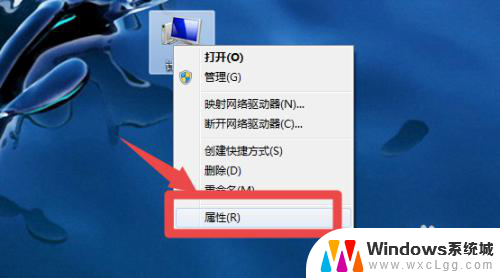
3.点击做出“设备管理器”
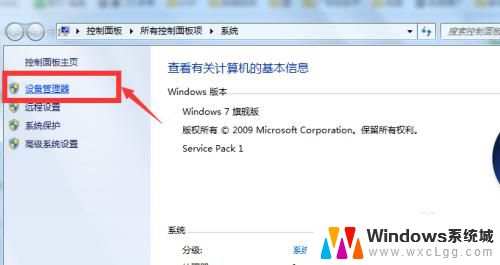
4.点开“磁盘管理器”
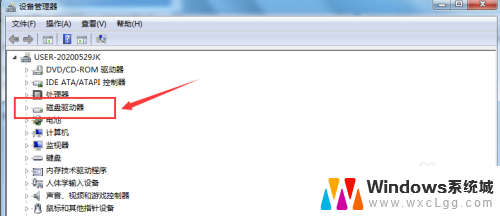
5.这里能看到自己的磁盘设备,如果有“SSD”标识的说明装的是固态硬盘。如果没有SSD标识说明是机械硬盘
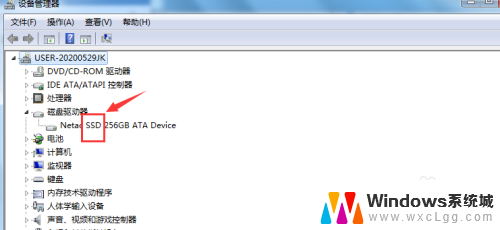
6.如果装的是机械硬盘的,电脑使用比较久了。可以考虑去更换固态硬盘,运算速度会快很多。
拆下来的机械硬盘,购买一个外接盒还可以当移动硬盘使用。连移动硬盘都不需要购买了,这里推荐一个质量不错的硬盘外接盒,挺好用
以上就是如何确定Windows 7是使用固态硬盘还是机械硬盘的全部内容,如果有需要的用户,可以根据以上步骤进行操作,希望对大家有所帮助。
win7怎么看是固态还是机械盘 Win7怎么查看电脑的硬盘类型是固态还是机械相关教程
-
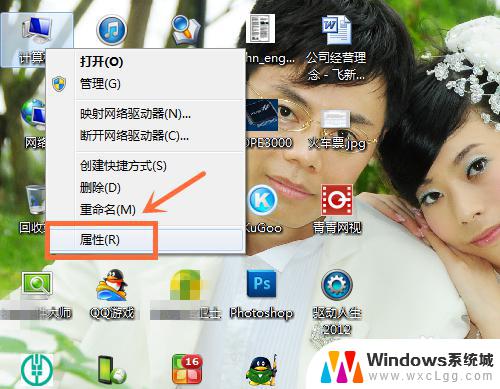 win7系统怎么看配置 Win7系统如何查看电脑硬件配置
win7系统怎么看配置 Win7系统如何查看电脑硬件配置2023-09-10
-
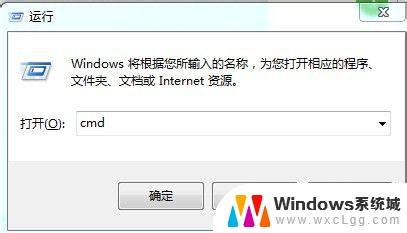 win7查看本机ip Win7电脑如何查看本机IP地址
win7查看本机ip Win7电脑如何查看本机IP地址2023-09-10
-
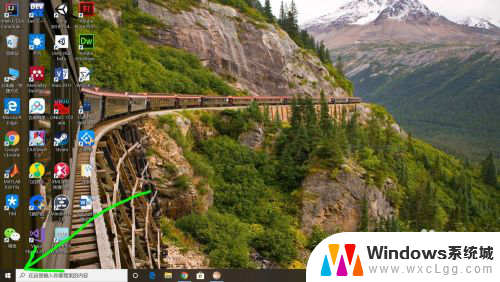 win7电脑怎么还原到前几天 如何将电脑还原到前一天的系统状态
win7电脑怎么还原到前几天 如何将电脑还原到前一天的系统状态2024-05-05
-
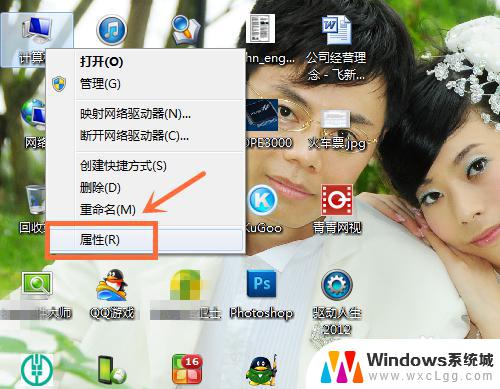 windows 7怎么看电脑配置 Win7系统如何查看电脑硬件配置
windows 7怎么看电脑配置 Win7系统如何查看电脑硬件配置2023-10-01
-
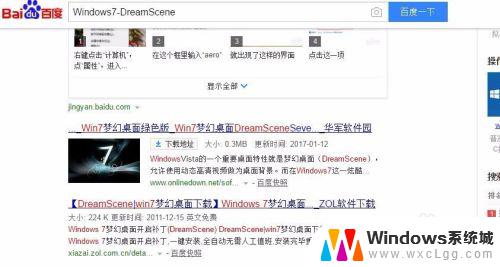 电脑怎么设置动态壁纸win7 win7电脑动态桌面设置方法
电脑怎么设置动态壁纸win7 win7电脑动态桌面设置方法2023-09-11
-
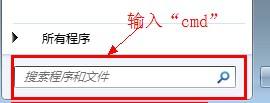 win7电脑找mac地址 win7怎样查看本机的MAC地址
win7电脑找mac地址 win7怎样查看本机的MAC地址2023-09-11
- win7电脑插上耳机但是显示没有插上 win7系统耳机不识别怎么办
- win7备份的系统文件如何还原 win7系统还原备份的文件步骤
- windows7怎么切换桌面 Win7系统快速切换到桌面的快捷键是什么
- win7怎么恢复出厂设置 一键还原 win7一键还原方法
- win7无法打开图片 Win7提示windows照片查看器无法打开此图片怎么办
- win7电脑如何调整桌面亮度 win7系统屏幕亮度调节方法
- win7如何设置文件夹共享 Win7网络共享文件夹设置步骤
- win7设置息屏时间 Windows7息屏时间在哪里调整
- window7摄像头功能在哪里 win7如何打开摄像头快捷键
- win7电脑插耳机没声音 WIN7系统台式电脑插入音响无声音解决方案
win7系统教程推荐
- 1 win7无法打开图片 Win7提示windows照片查看器无法打开此图片怎么办
- 2 win7如何设置文件夹共享 Win7网络共享文件夹设置步骤
- 3 win7电脑插耳机没声音 WIN7系统台式电脑插入音响无声音解决方案
- 4 windows7如何打开蓝牙 win7在哪里可以找到蓝牙开关
- 5 win7电脑刚装的系统文件没有图标 win7刚装完系统找不到计算机图标怎么办
- 6 win7设置主副显示器 win7双屏电脑主屏副屏切换方法
- 7 win7家庭普通版激活密匙 win7家庭版激活密钥大全
- 8 win7开不开机怎么修复 Win7系统无法启动解决方法
- 9 windows 7专业版激活密钥永久免费 2023最新win7专业版密钥激活步骤
- 10 win7开机后蓝屏0x000000c2 Win7系统0x000000c2蓝屏故障解决方法